Sie können Ebenen aus einem verknüpften Modell in das aktuelle Projekt kopieren und überwachen, um über Änderungen informiert zu sein.
Anweisungen zum Kopieren von Elementen anderen Typs für die Überwachung finden Sie unter Kopieren von Elementen zur Überwachung.
So kopieren Sie Ebenen für die Überwachung
- Öffnen Sie ein vorhandenes Modell, oder erstellen Sie ein neues.
In dieses Modell kopieren Sie Ebenen aus einem anderen Revit-Modell.
- Richten Sie eine Ansicht ein:
- Öffnen Sie eine Ansicht.
- Wählen Sie in den Ansichtseigenschaften unter Disziplin den Eintrag Koordination.
Bei dieser Einstellung werden Elemente für alle Disziplinen (Architektur, Tragwerk, Mechanik und Elektro) in der Ansicht angezeigt.
- Löschen Sie die vorhandenen Ebenen aus dem aktuellen Modell.
Wenn Sie vorhandene Ebenen löschen, löscht Revit außerdem die entsprechenden Draufsichten für die gelöschten Ebenen. Sie erstellen neue Draufsichten für die kopierten Ebenen.
Anmerkung: Für Modelle in Architektur und Ingenieurbau können Sie alle Ebenen bis auf die letzte löschen. Ändern Sie den Namen dieser Ebene in Originalebene, und legen Sie ihre Grenzen (ganz rechts oder ganz links im Zeichenbereich) so fest, dass Sie sie gut den den kopierten Ebenen unterscheiden können. Sie können diese Ebene dann später löschen. - Verknüpfen Sie das Modell mit dem aktuellen Modell.
Weitere Informationen erhalten Sie unter Verknüpfen von Modellen miteinander.
- Fixieren Sie das verknüpfte Modell an seiner Position, damit es nicht versehentlich verschoben werden kann.
- Wählen Sie im Zeichenbereich das verknüpfte Modell aus.
Tipp: Ziehen Sie den Mauszeiger im Zeichenbereich über das verknüpfte Modell. Wenn dessen Begrenzung hervorgehoben wird, klicken Sie darauf, um es auszuwählen.
- Klicken Sie auf Registerkarte Ändern | RVT-Links
 Gruppe ändern
Gruppe ändern 
 (Fixieren).
(Fixieren).
- Wählen Sie im Zeichenbereich das verknüpfte Modell aus.
- (Optional) Zeigen Sie das verknüpfte Modell in Halbtondarstellung an, damit seine Elemente von den Elementen im aktuellen Projekt zu unterscheiden sind.
Weitere Informationen erhalten Sie unter Anzeigen eines verknüpften Modell in Halbtondarstellung.
- Rufen Sie das Werkzeug Kopieren/Überwachen auf:
- Klicken Sie auf Registerkarte Zusammenarbeit
 Gruppe Koordinieren
Gruppe Koordinieren  Dropdown-Liste Kopieren/Überwachen
Dropdown-Liste Kopieren/Überwachen
 Verknüpfung wählen.
Verknüpfung wählen.
- Wählen Sie das verknüpfte Modell im Zeichenbereich aus.
- Klicken Sie auf Registerkarte Zusammenarbeit
- Legen Sie Optionen für die zu kopierenden Ebenen fest.
Sie können z. B. einen Versatz für Ebenen festlegen oder ihren Namen ein Präfix oder Suffix hinzufügen. Weitere Informationen erhalten Sie unter Festlegen von Optionen zum Kopieren/Überwachen.
- Kopieren Sie die Ebenen für die Überwachung:
- Klicken Sie auf Registerkarte Kopieren/Überwachen
 Gruppe Werkzeuge
Gruppe Werkzeuge 
 (Kopieren).
(Kopieren).
- Wählen Sie im verknüpften Modell die zu kopierenden Ebenen aus.
Wenn Sie mehrere Ebenen auswählen möchten, aktivieren Sie in der Optionsleiste das Kontrollkästchen Mehrere. Wählen Sie anschließend im Zeichenbereich die Ebenen aus, und klicken Sie in der Optionsleiste auf Fertig stellen.
Mithilfe eines Auswahlrahmens und eines Filters können Sie sämtliche Ebenen im verknüpften Modell auswählen. Weitere Informationen erhalten Sie unter Wählen von Elementen mit Filtern.
- Klicken Sie auf Registerkarte Kopieren/Überwachen
 Gruppe Kopieren/Überwachen
Gruppe Kopieren/Überwachen 
 (Fertig stellen).
(Fertig stellen).
Die kopierten Ebenen werden im aktuellen Modell angezeigt.
Wenn Sie eine kopierte Ebene auswählen, wird neben ihr das Überwachungssymbol
 angezeigt, um darauf hinzuweisen, dass eine Verbindung zur ursprünglichen Ebene im verknüpften Modell besteht.
angezeigt, um darauf hinzuweisen, dass eine Verbindung zur ursprünglichen Ebene im verknüpften Modell besteht.
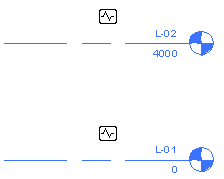
Werden die Ebenen im verknüpften Modell verschoben, geändert oder gelöscht, werden Sie auf die Änderungen hingewiesen, wenn Sie das aktuelle Modell öffnen oder das verknüpfte Modell neu laden. Diese Warnmeldungen werden auch bei der Koordinationsprüfung angezeigt.
- Klicken Sie auf Registerkarte Kopieren/Überwachen
- Löschen Sie im Architektur- und im Tragwerksmodell die letzte verbliebene Originalebene aus dem aktuellen Modell.
Wenn Sie die Ebene löschen, wird auch die dazugehörige Draufsicht in Revit gelöscht.
Anmerkung: Wenn Sie die letzte Ebene in einem Architekturmodell löschen, wird zugleich die Grundstücksansicht gelöscht. Anweisungen zum Erstellen einer neuen Grundstücksansicht finden Sie unter Lageplan wurde gelöscht. - Erstellen Sie Draufsichten für die neuen Ebenen:
- Klicken Sie auf Registerkarte Ansicht
 Gruppe Erstellen
Gruppe Erstellen  Dropdown-Liste Draufsichten, und wählen Sie den gewünschten Draufsichtstyp.
Dropdown-Liste Draufsichten, und wählen Sie den gewünschten Draufsichtstyp.
- Wählen Sie im Dialogfeld Neuer Grundriss eine oder mehrere Ebenen aus der Liste, und klicken Sie auf OK.
- (Optional) Erstellen Sie auf dieselbe Weise andere Typen von Draufsichten.
Erstellen Sie in einem Tragwerksmodell Draufsichten des Berechnungsmodells, die den Tragwerksplänen entsprechen. Weitere Informationen erhalten Sie unter Projektvorlagen für das Tragwerk und Anzeigen des Berechnungsmodells.
Die Namen der Draufsichten werden im Projektbrowser angezeigt. Wenn Sie eine Ansicht umbenennen möchten, klicken Sie mit der rechten Maustaste auf ihren Namen und wählen Umbenennen.
- Klicken Sie auf Registerkarte Ansicht
- (Optional) Sie können das verknüpfte Modell ausblenden.